CAD2020安裝教程
2019-03-31 由 上壹CAD教程 發表于3C
CAD2020在3月28號發布,增添了很多新功能,小編也是剛裝上,很多功能還在摸索中,今天給大家分享一下CAD2020的安裝步驟,需要安裝包的可以私聊回覆:CAD
1,下載好安裝包,我們右鍵解壓出來,不要雙擊直接打開。
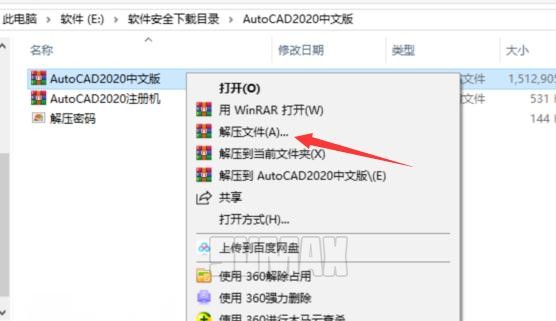
2,安裝包解壓出來之後我們雙擊這個文件

3,再次解壓,我們把解壓文件改到別的盤,路徑上面不要有中文。



4,解壓完成,會自動進入安裝程序,我們點擊安裝

5,點擊我同意

6,更改一下安裝路徑,最好不要出現中文,,點擊安裝

…
7,開始安裝,時間大概是二十分鐘

…
8,安裝完成

…
9,有低版本,會提示你是否移植低版本設置,建議是移植,因為可以直接把低版本經典模式移植過來。

…
10,進入CAD,點擊輸入序列號

…
11,點擊激活

…
12,輸入序列號:666—6969696969 密鑰:001L1 下一步

…
13,出現這個提示,點擊後退,重新點擊激活,步驟一樣的,出現14步的對話框就可以了。

…
14,點擊我具有AutoDesk提供的激活碼。

…
15,找到註冊機,右鍵以管理員身份運行(必須以管理員身份運行)

…
16,複製申請碼,粘貼進註冊機第一欄,點擊補丁,再點擊註冊機中間的按鈕,然後在註冊機第二欄就會生成激活碼,複製激活碼,粘貼進CAD裡面,點擊下一步。

…
17,激活成功!

…
18,進入CAD介面

…
CAD2020版本屬於CAD最新的版本,電腦配置要求比較高,筆記本不建議裝。好了,今天的教程就分享到這裡!
需要CAD2020安裝包的可以關注回復私聊我:CAD